Tällä hetkellä iOS 15:een päivityksen jälkeen iPhonessani on monia muita erittäin hyödyllisiä ominaisuuksia, joista emme tienneet, yksi niistä hyödyllisistä ominaisuuksista, joita emme voi olla ottamatta huomioon. Se on salainen tallennus. Tämän ominaisuuden avulla luomme ja käytämme pikakuvakkeita iPhonessa. Napauta sitten puhelimen takaosaa aloittaaksesi äänen tallentamisen ilman, että kukaan tiedä, että olemme tallentamassa.
Siksi, jos haluat äänittää ääntä äänettömästi iPhonellasi, mutta et tiedä miten? Tänään Download.vn esittelee vaiheet, jotka tekevät salaisesta tallentamisesta iPhonella erittäin yksinkertaista ja helppoa . Pyydämme sinua seuraamaan seuraavaa artikkelia.
Ohjeet äänen salaamiseen iPhonessa
Vaihe 1: Avaamme ensin Pikakuvakkeet-sovelluksen iPhonessamme. Napauta sitten "+" -kuvaketta näytön oikeassa yläkulmassa.
Vaihe 2: Napsauta Luo uusi pikakuvake -osiossa Lisää tehtävä -painiketta.
Vaihe 3: Etsi tässä vaiheessa Tallenna uusi äänimuistio -tehtävä ja valitse tämä tehtävä napsauttamalla.
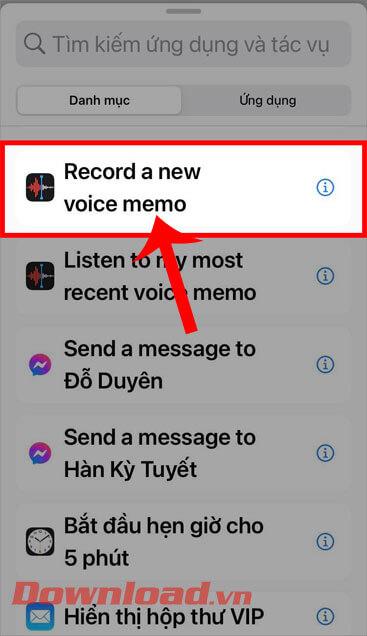
Vaihe 4: Kytke seuraavaksi näyttö päälle ja sammuta se, kun käytössä -kytkin.
Vaihe 5: Nimeä sitten luomasi tallennuksen pikakuvake .
Vaihe 6: Tallenna luomasi pikakuvake koskettamalla X-kuvaketta .
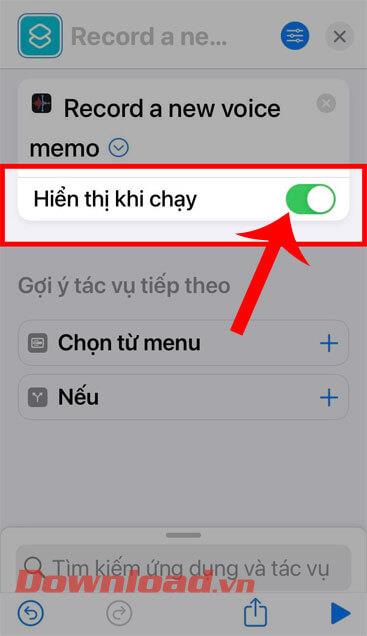
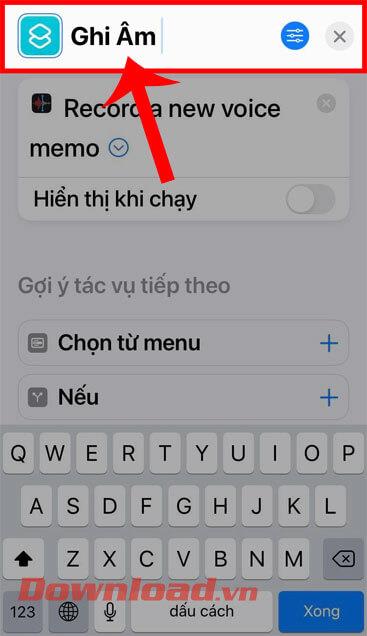
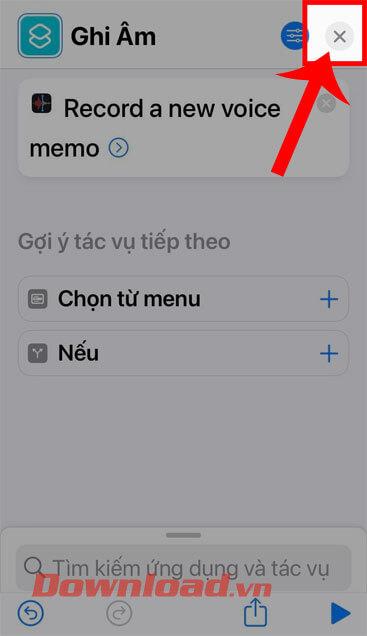
Vaihe 7: Palaa iPhonen pääkäyttöliittymään ja avaa sitten puhelimen Asetukset-sovellus .
Vaihe 8: Pyyhkäise puhelimen Asetuksissa näyttöä alaspäin ja napauta sitten Esteettömyys .
Vaihe 9: Vieritä näyttöä alas Kunto ja harjoitus -osioon ja napsauta sitten Touch.
Vaihe 10: Tässä vaiheessa napsautamme Kosketa takaosaa näytön alareunassa.
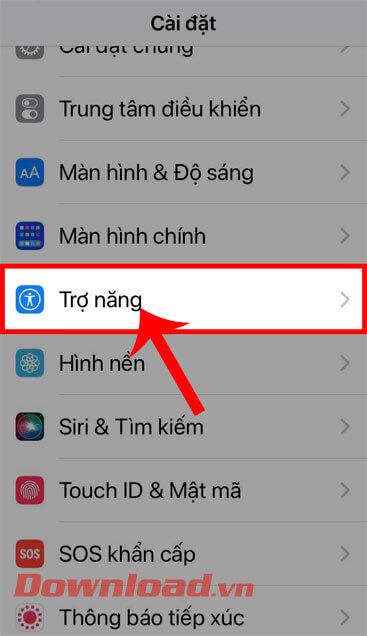
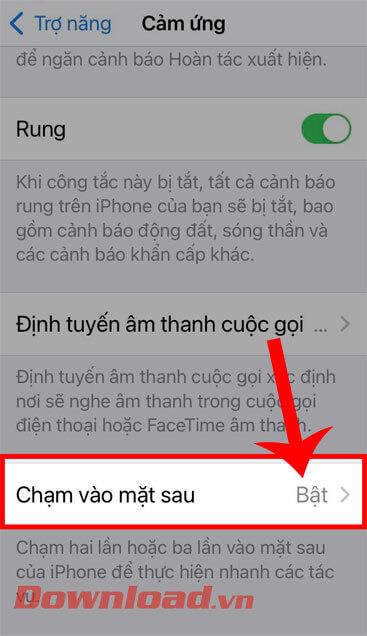
Vaihe 11: Valitse seuraavaksi tehtävä: kaksoisnapauta iPhonen takaosaa tai napauta 3 kertaa iPhonen takaosaa mieltymystesi mukaan.
Vaihe 12: Pyyhkäise tehtäväasetukset-osiossa näyttöä alaspäin Pikakuvakkeet- osioon , paina ja valitse juuri luomasi Tallennuksen pikakuvake .
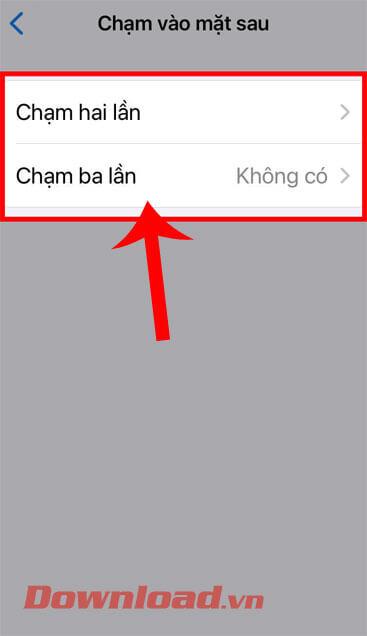
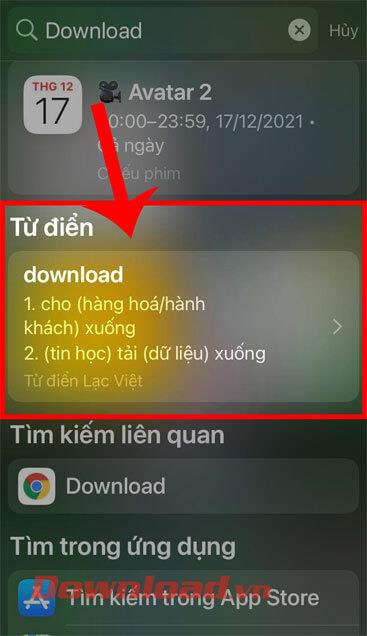
Vaihe 13: Lopuksi yrität tässä vaiheessa koskettaa puhelimen takaosaa tallentaaksesi salaa iPhonellesi.
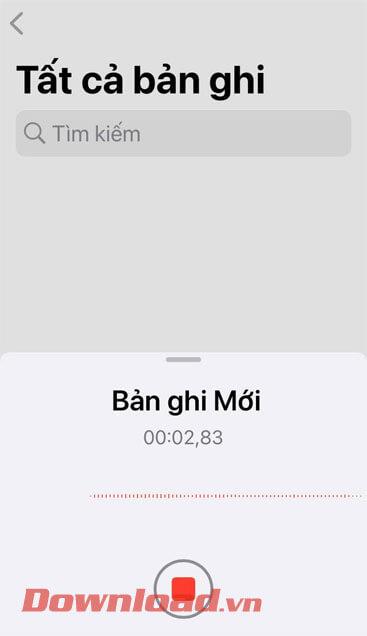
Menestystä toivottaen!
![Xbox 360 -emulaattorit Windows PC:lle asennetaan vuonna 2022 – [10 PARHAAT POINTA] Xbox 360 -emulaattorit Windows PC:lle asennetaan vuonna 2022 – [10 PARHAAT POINTA]](https://img2.luckytemplates.com/resources1/images2/image-9170-0408151140240.png)
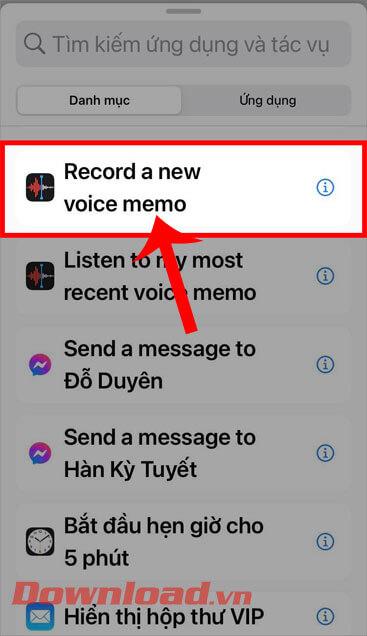
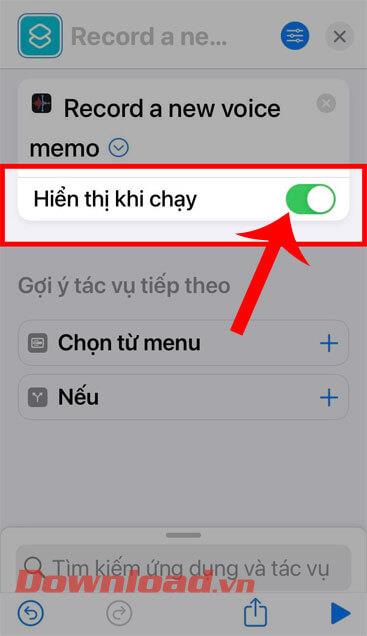
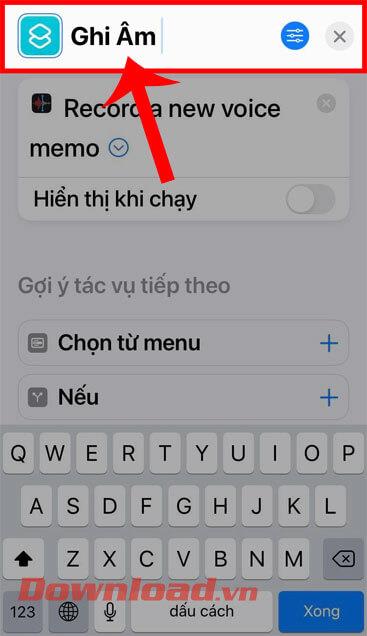
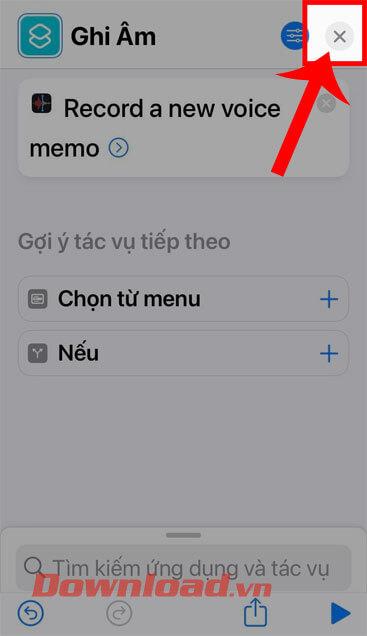
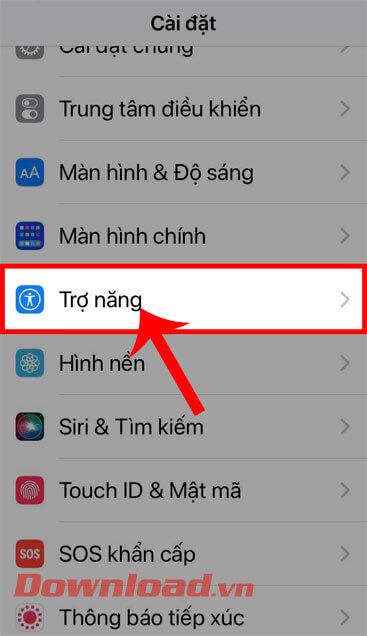
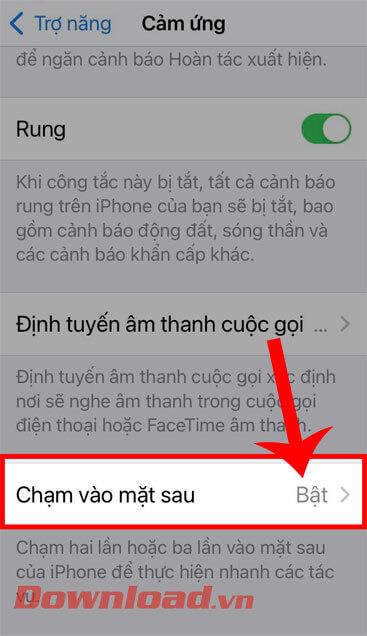
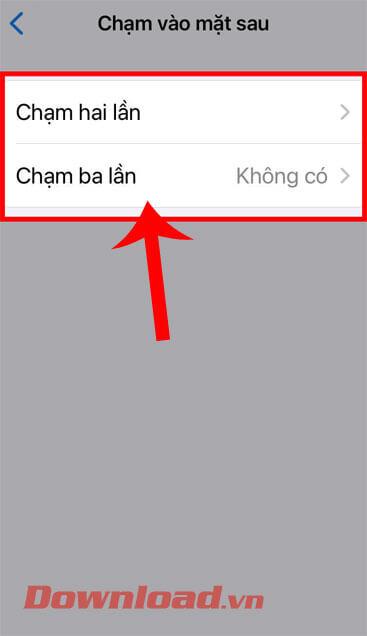
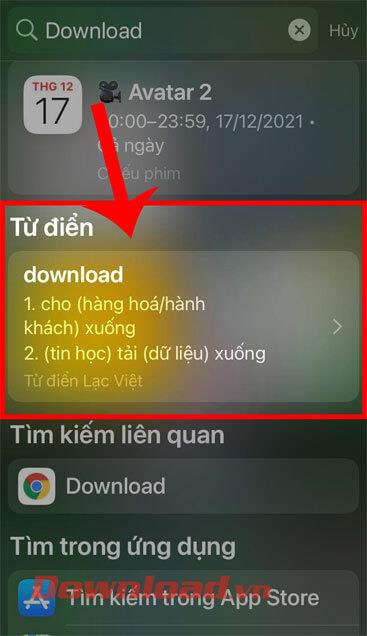
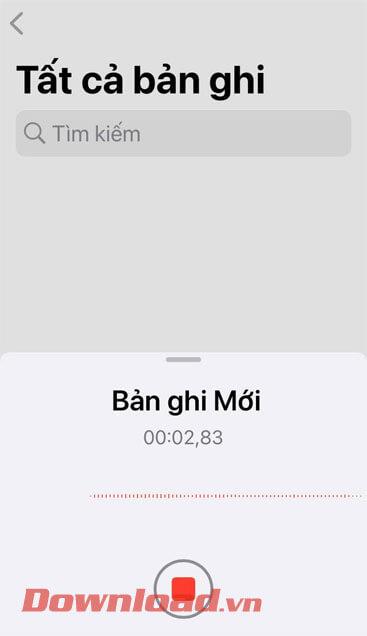
![[100 % ratkaistu] Kuinka korjata Error Printing -viesti Windows 10:ssä? [100 % ratkaistu] Kuinka korjata Error Printing -viesti Windows 10:ssä?](https://img2.luckytemplates.com/resources1/images2/image-9322-0408150406327.png)




![KORJAATTU: Tulostin on virhetilassa [HP, Canon, Epson, Zebra & Brother] KORJAATTU: Tulostin on virhetilassa [HP, Canon, Epson, Zebra & Brother]](https://img2.luckytemplates.com/resources1/images2/image-1874-0408150757336.png)

![Kuinka korjata Xbox-sovellus, joka ei avaudu Windows 10:ssä [PIKAOPAS] Kuinka korjata Xbox-sovellus, joka ei avaudu Windows 10:ssä [PIKAOPAS]](https://img2.luckytemplates.com/resources1/images2/image-7896-0408150400865.png)
